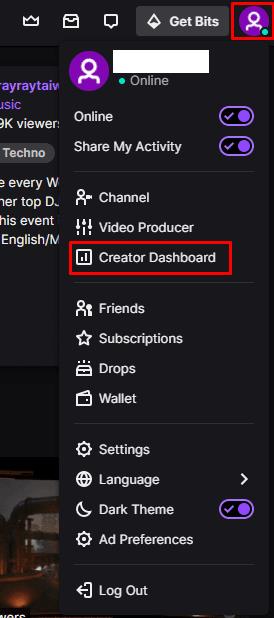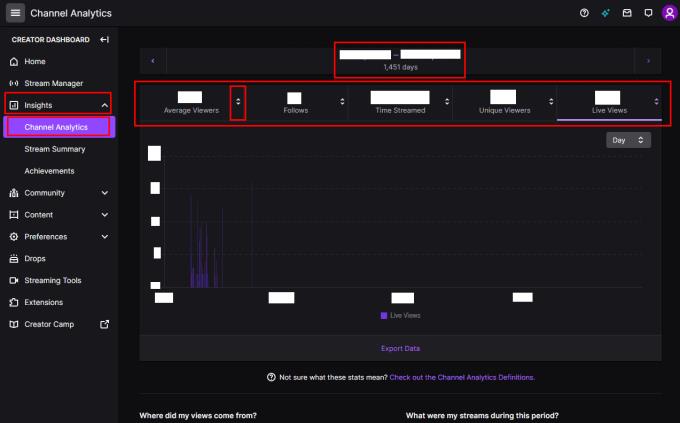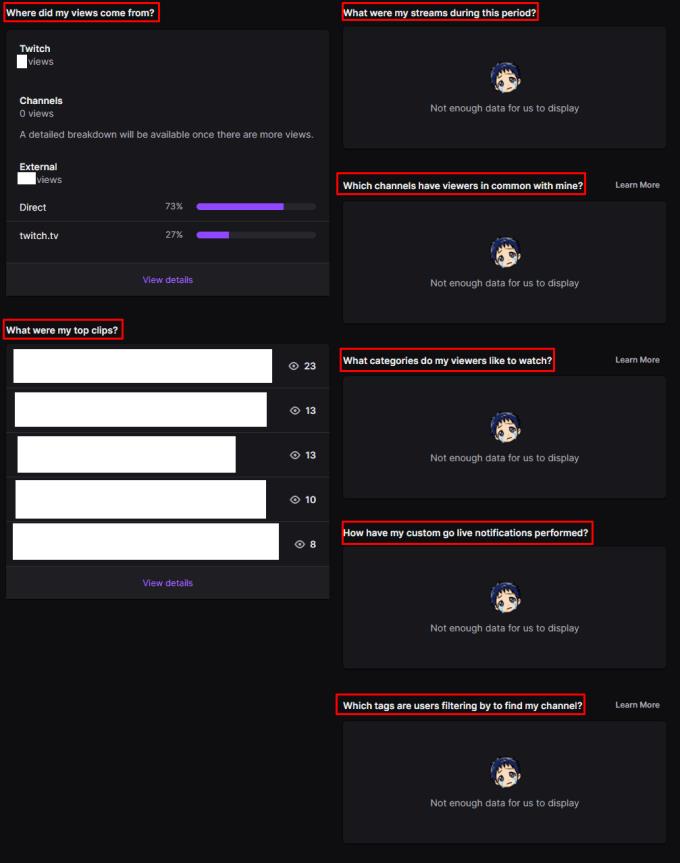Om du vill utöka din Twitch-ström efter, är det viktigt att vara medveten om vilka delar av din stream som är framgångsrika. Genom att ta reda på vad dina tittare gillar kan du planera att fortsätta spela för dina framgångar. Även om du kan basera denna information enbart på antalet tittare för varje stream du kör, och vad som är populärt på andra kanaler för tillfället, finns det ett bättre sätt.
Twitch innehåller en komplett uppsättning kanalanalyser och låter dig se en bred uppsättning tittardata. För att komma åt Twitchs kanalanalys måste du gå in i skaparens instrumentpanel. För att öppna skaparinstrumentpanelen, klicka på din profilbild i det övre högra hörnet och klicka sedan på "Creator Dashboard".
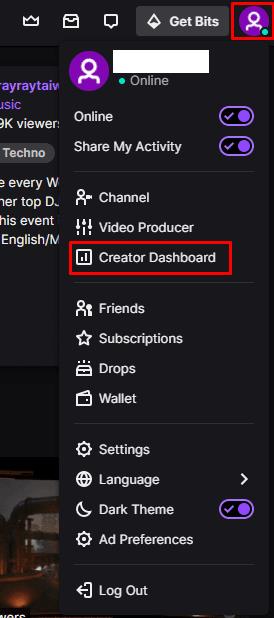
Klicka på din profilbild och sedan på "Creator Dashboard".
Väl i skaparens instrumentpanel expanderar du kategorin "Insikter" i den vänstra kolumnen och klickar sedan på "Kanalanalys". Huvudposten överst på sidan är en graf som låter dig se ett antal statistik över den konfigurerade perioden. Som standard visar grafen de senaste trettio dagarna, men du kan ändra tidsperioden så att den täcker flera år genom att klicka på datumfältet precis ovanför diagrammet.
Du kan också ändra vilken statistik som visas på grafen genom att klicka på någon av de andra rubrikerna. Du kan till och med ändra rubrikerna genom att klicka på rullgardinsmenyn till höger om varje rubrik.
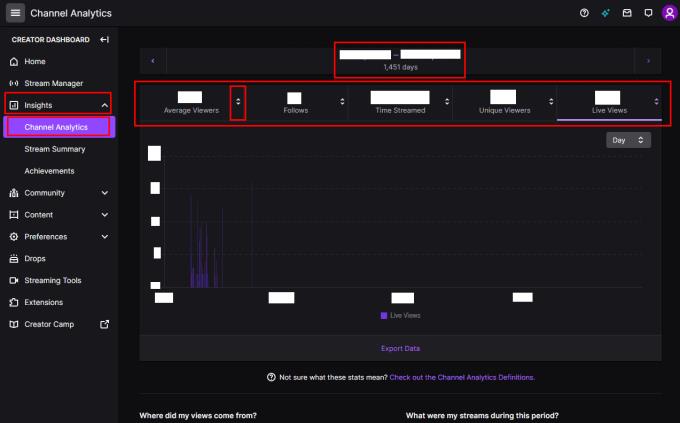
Huvudgrafen kan ändra tidsperiod och rubriker så att du kan anpassa vilken data du ser.
Med "Varifrån kom mina åsikter" till vänster kan du se hur dina tittare kom för att hitta din stream. Om du klickar på länken "Visa detaljer" längst ner i den här rutan kan du se en mer detaljerad vy som också inkluderar land- och plattformsstatistik.
Avsnittet "Vad var mina bästa klipp" finns längst ner till vänster och visar dina mest visade klipp under den konfigurerade tidsperioden, samt vem som skapade dem och hur många visningar de har. Till höger har du en uppdelning av vad du streamade, i rutan "Vad var mina streams under den här perioden". "Vilka kanaler har tittare gemensamma med mina" visar några kanaler som har haft gemensamma tittare och sorterar dem efter den högsta andelen gemensamma. Genom att titta på kanaler med vanliga tittare kan du få lite insikter om hur du kan förbättra din stream.
"Vilka kategorier gillar mina tittare att titta på" visar en uppdelning av vilka kategorier dina tittare tittar på när de inte tittar på din stream. "Hur har mina anpassade live-aviseringar utförts" ger dig insikt i prestandan för de aviseringar du skickar till dina följare och prenumeranter när du börjar streama. "Vilka taggar filtrerar användare efter för att hitta min kanal" visar vilka taggar användare hittade din kanal med.
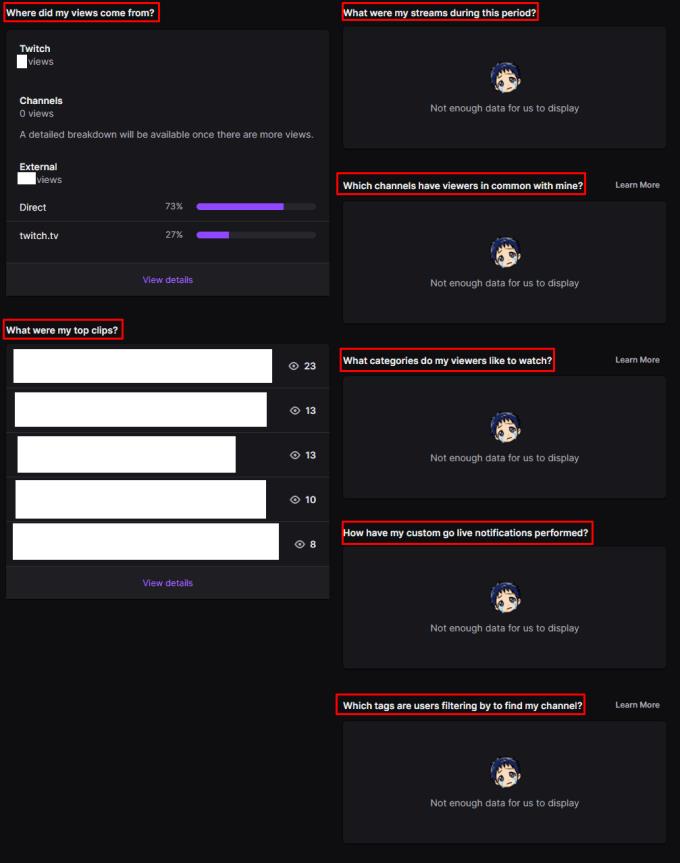
De andra rutorna ger dig information om din stream.